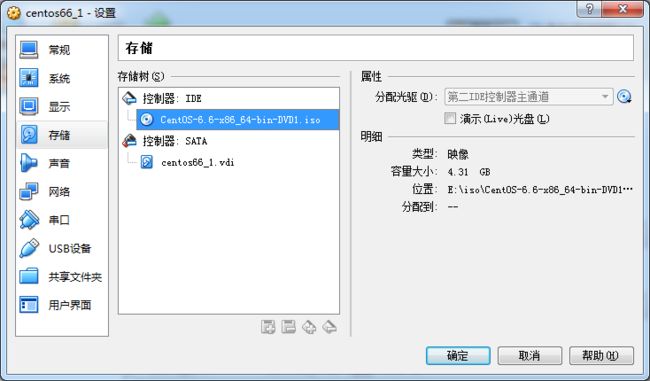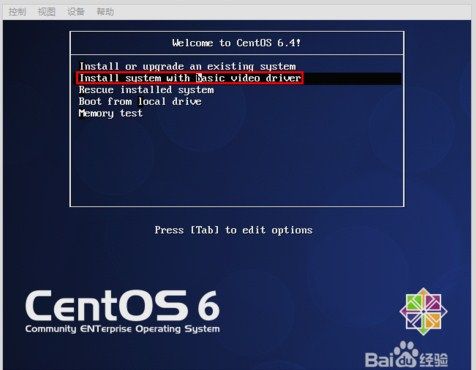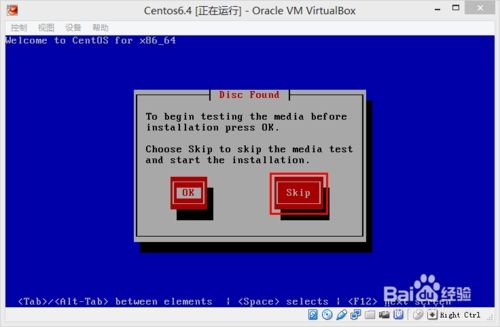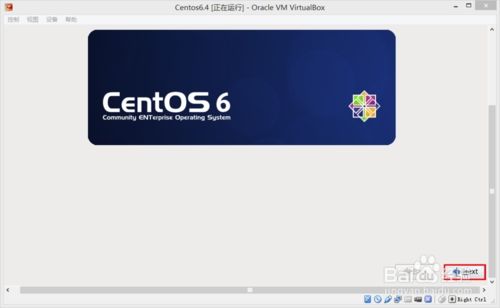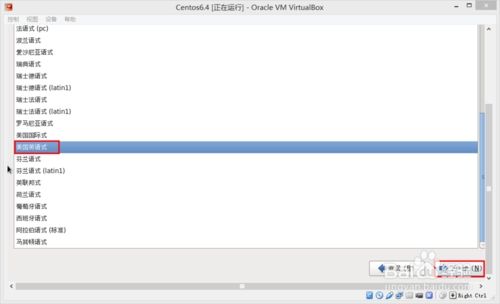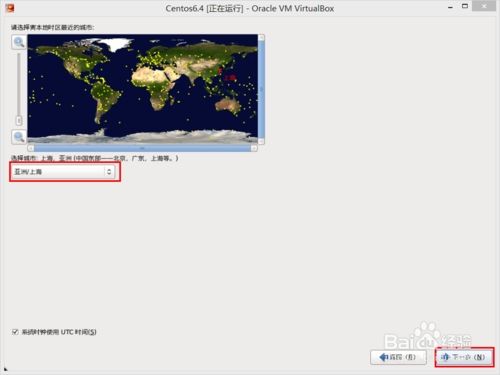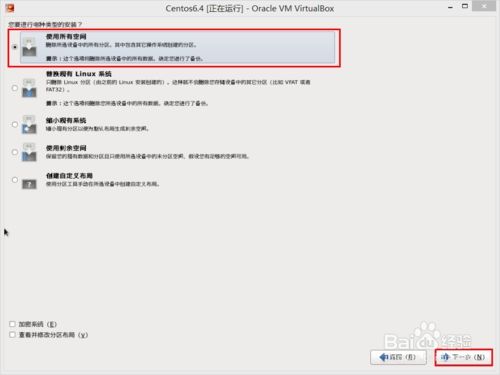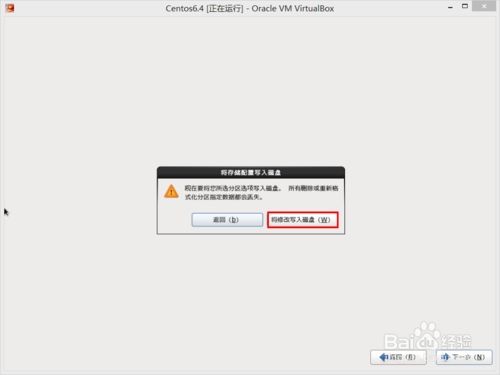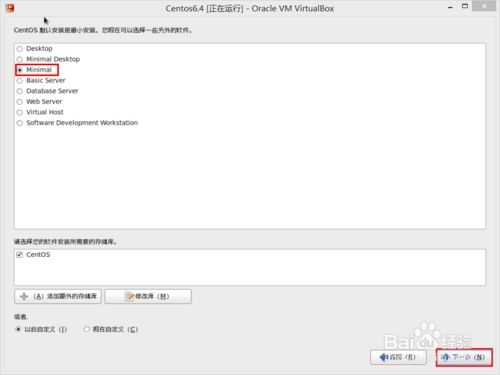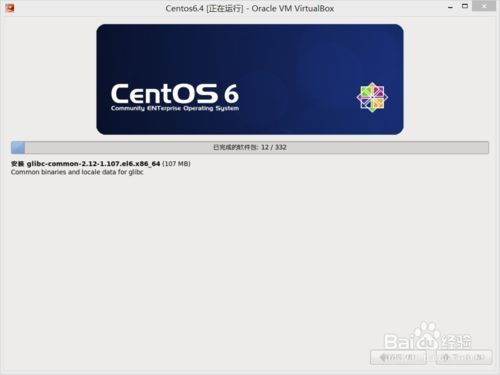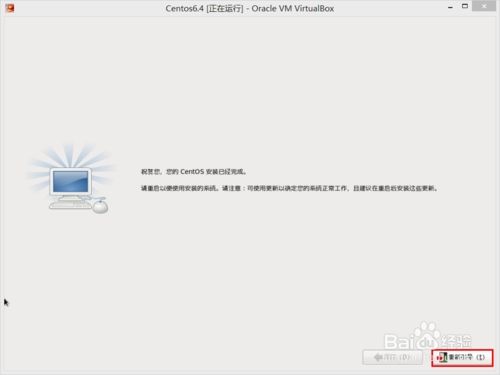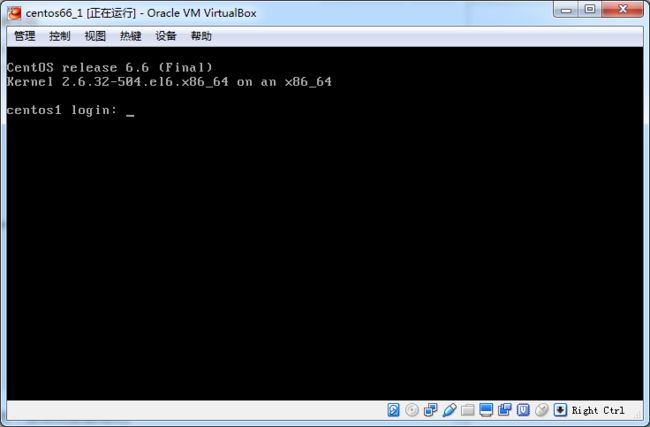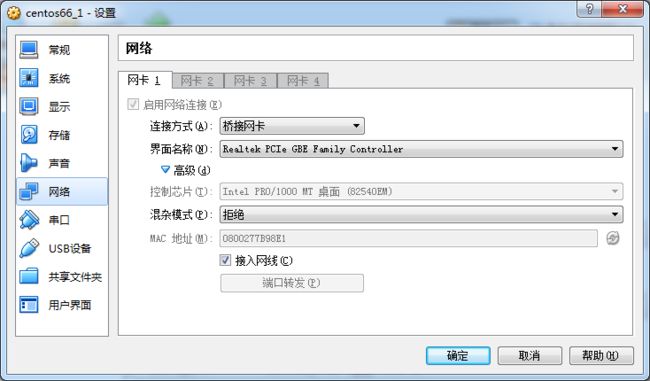2019独角兽企业重金招聘Python工程师标准>>> ![]()
1. 安装vbox
新建虚拟机->输入名字:"centos66_1"->下一步->下一步.
2. 点击设置->存储->控制器下选ISO盘
3.进入安装界面
4.选择【Skip】跳过介质检查。
注:使用ISO映像安装可跳过介质检查,若使用光盘安装,建议选择OK进行一次光盘介质完整性检查。
5.进入Centos6界面,点击【next】。
6.选择“中文(简体)”→点击【Next】。
7.使用默认“美国英语式”键盘布局,点击【下一步】。
8.使用默认“基本储存设备”,点击【下一步】。
9.如果弹出“储存设备警告”,选择“是,忽略所有数据(Y)”;未弹出则略。
10.使用默认主机名,点击【下一步】。
11.使用默认“亚洲/上海”时区,点击【下一步】。
12.设置完根密码再点击【下一步】。
注:根密码即是root账户的密码。
13.选择“使用所有空间” →点击【下一步】。
14.选择“将修改写入磁盘(W)”。
15.选择“Minimal”→点击【下一步】→进入系统安装过程。
注:“Minimal”是最小化安装模式;根据自身实际需要选择安装模式。
当出现"祝贺您,您的Centos安装已经完成"时,即系统安装成功。
◆点击“重新引导”→ 完成系统安装并重启计算机。
16.输入帐号密码(就是那个根帐号密码),进入linux系统
17.在vbox点击设置->网络->连接方式"桥接网卡"->确定
18.在linux输入
ifconfig -a
19.配置固定ip地址
vi /etc/sysconfig/network-scripts/ifcfg-eth0
按"i"进入编辑模式:
#默认就有的
DEVICE=eth0
#默认就有的 代表mac地址
HWADDR=08:00:27:7B:98:E1
#默认就有的
TYPE=Ethernet
#默认就有的
UUID=3c6c045c-743b-4018-a3e7-9561290cc5d1
#默认是no改成yes
ONBOOT=yes
#默认就有的
NM_CONTROLLED=yes
#默认是dhcp改成none
BOOTPROTO=none
#手动添加的 就是你局域网的一个ip
IPADDR=192.168.0.235
#手动添加的 局域网的子网掩码
NETMASK=255.255.255.0
#手动添加的 局域网的网关
GATEWAY=192.168.0.1
修改按"esc",输入":wq",保存修改。20.重启网络服务
[root@centos1 ~]# service network restart
Shutting down interface eth0: [ OK ]
Shutting down loopback interface: [ OK ]
Bringing up loopback interface: [ OK ]21.检查能否ping通网关
[root@centos1 ~]# ping 192.168.0.1
PING 192.168.0.1 (192.168.0.1) 56(84) bytes of data.
64 bytes from 192.168.0.1: icmp_seq=1 ttl=128 time=1.87 ms
64 bytes from 192.168.0.1: icmp_seq=2 ttl=128 time=0.923 ms
64 bytes from 192.168.0.1: icmp_seq=3 ttl=128 time=1.05 ms22.检查能否ping通本机的网络
[root@centos1 ~]# ping 192.168.0.217
PING 192.168.0.217 (192.168.0.217) 56(84) bytes of data.
64 bytes from 192.168.0.217: icmp_seq=1 ttl=64 time=0.166 ms
64 bytes from 192.168.0.217: icmp_seq=2 ttl=64 time=0.201 ms23.检查能否ping通过外网
[root@centos1 ~]# ping www.163.com
PING 163.xdwscache.ourglb0.com (183.57.144.187) 56(84) bytes of data.
64 bytes from 183.57.144.187: icmp_seq=1 ttl=55 time=4.98 ms
64 bytes from 183.57.144.187: icmp_seq=2 ttl=55 time=4.56 ms
64 bytes from 183.57.144.187: icmp_seq=3 ttl=55 time=6.21 ms
24.检查能否curl(抓取)到网页
curl -l www.163.com
会出现很多html,那就OK了。
出现错误
unknow host www.163.com
解决方法:
检查系统DNS设置 并修改DNS配置
cat /etc/resolv.conf
[root@rabbitmq-1 ~]# vi /etc/resolv.conf
nameserver 114.114.114.114
nameserver 8.8.8.8